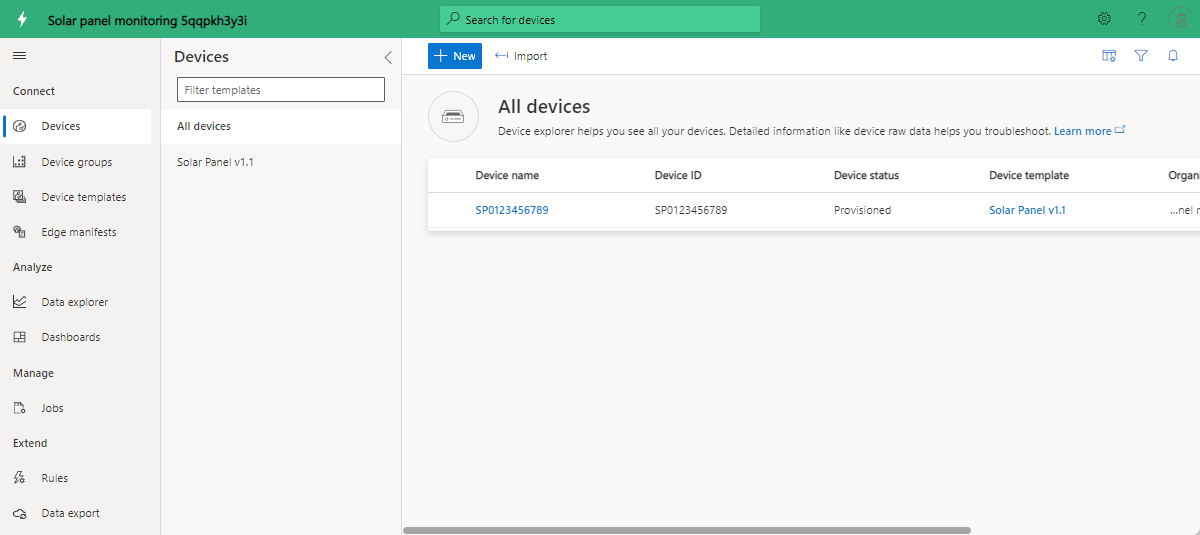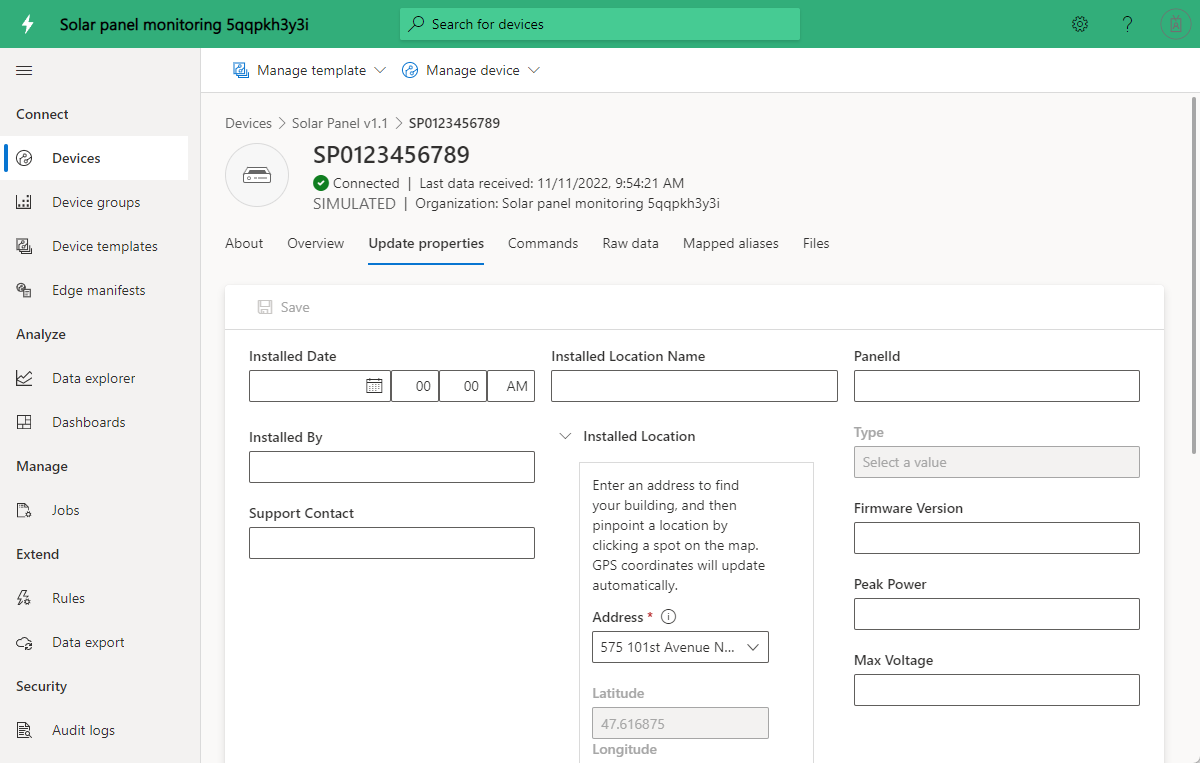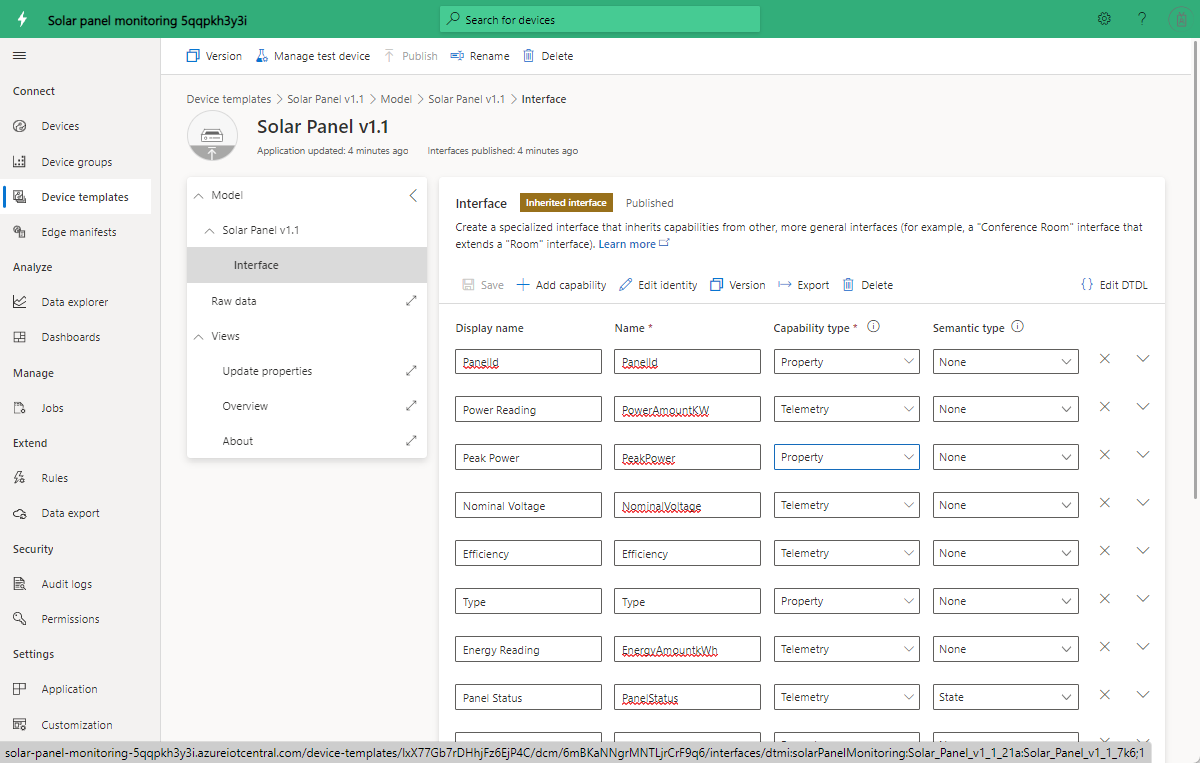Tutorial: Bereitstellen und Durchlaufen der Anwendungsvorlage für die Überwachung von Solarpanels
Mit der App zum Überwachen von Solarpanels können Versorger und Partner Solarpanels nahezu in Echtzeit überwachen, z. B. die Energieerzeugung und den Verbindungsstatus. Sie kann Benachrichtigungen basierend auf definierten Schwellenwertkriterien senden. Sie enthält Beispielbefehle, z. B. zum Aktualisieren der Firmware und anderer Eigenschaften. Sie können die Daten der Solarpanels in andere Geschäftsanwendungen exportieren.
Wichtige Anwendungsfunktionen:
- Beispielmodell eines Solarpanelgeräts
- Informationen und Livestatus zum Solarpanel
- Erzeugung von Sonnenenergie und andere Messwerte
- Beispiele für Befehle und Steuerung
- Integrierte Visualisierung und Dashboards
- Erweiterbarkeit für die Entwicklung benutzerdefinierter Lösungen
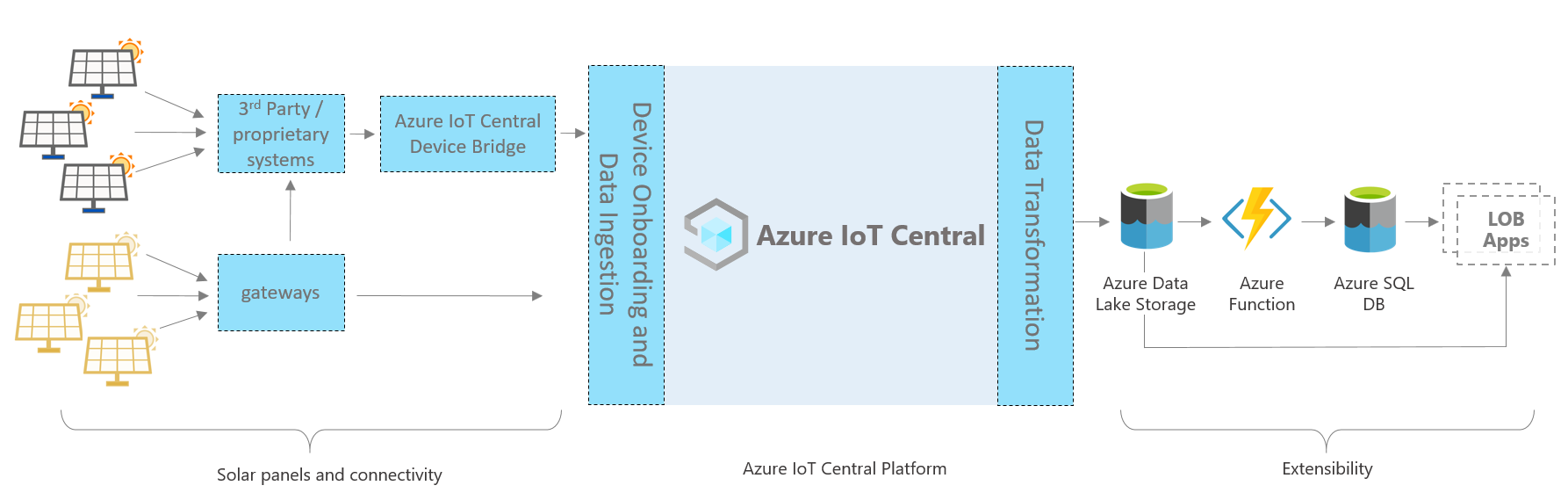
Diese Architektur umfasst die folgenden Komponenten. Einige Anwendungen erfordern möglicherweise nicht alle der hier aufgeführten Komponenten.
Solarpanels und Konnektivität
Solarpanels sind eine Quelle für erneuerbarer Energie. In der Regel verwendet ein Solarmodul ein Gateway, um eine Verbindung mit einer IoT Central-Anwendung herzustellen. Unter Umständen wird eine IoT Central-Geräte-Bridge benötigt, um Geräte zu verbinden, die sich nicht direkt verbinden können. Die IoT Central-Geräte-Bridge ist eine Open-Source-Bridge-Lösung.
IoT Central-Plattform
Wenn Sie eine IoT-Lösung erstellen, vereinfacht Azure IoT Central diesen Prozess und hilft, den Aufwand und die Kosten für IoT-Verwaltung, Betrieb und Entwicklung zu senken. Mit IoT Central können Sie Ihre IoT-Ressourcen einfach und in jeder Größenordnung verbinden, überwachen und verwalten. Nachdem Sie Ihre Solarpanels mit IoT Central verbunden haben, verwendet die Anwendungsvorlage integrierte Features wie Gerätemodelle, Befehle und Dashboards. Die Anwendungsvorlage verwendet außerdem den IoT Central-Speicher für Szenarien mit warmen Pfaden, z. B. Datenüberwachung in Quasi-Echtzeit, Analysen, Regeln und Visualisierung.
Erweiterbarkeitsoptionen für die Erstellung mit IoT Central
Die IoT Central-Plattform bietet zwei Erweiterbarkeitsoptionen: Datenexport und Anwendungsprogrammierschnittstellen (APIs). Kunden und Partner können zwischen diesen Optionen wählen, um ihre Lösungen an die jeweiligen Anforderungen anzupassen. Verwenden Sie beispielsweise den Datenexport, um Telemetriedaten an Azure Data Lake Storage (ADLS) zu senden. Verwenden Sie ADLS für die langfristige Datenaufbewahrung und andere Speicherszenarien mit kalten Pfaden, z. B. Batchverarbeitung, Überwachung und Berichterstellung.
In diesem Tutorial lernen Sie, wie die folgenden Aufgaben ausgeführt werden:
- Erstellen einer Solarpanel-App
- Einführung in die Anwendung
- Bereinigen von Ressourcen
Voraussetzungen
Ein aktives Azure-Abonnement. Wenn Sie kein Azure-Abonnement besitzen, können Sie ein kostenloses Konto erstellen, bevor Sie beginnen.
Erstellen einer Anwendung für die Überwachung von Solarpanels
So erstellen Sie Ihre IoT Central-Anwendung
Navigieren Sie im Azure-Portal zur Seite IoT Central-Anwendung erstellen. Melden Sie sich nach Aufforderung mit Ihrem Azure-Konto an.
Geben Sie Folgendes ein:
Feld BESCHREIBUNG Subscription Das Azure-Abonnement, das Sie verwenden möchten Resource group Die Ressourcengruppe, die Sie verwenden möchten. Sie können eine neue Ressourcengruppe erstellen oder eine bereits vorhandene Ressourcengruppe verwenden. Ressourcenname Ein gültiger Azure-Ressourcenname Anwendungs-URL Die URL-Unterdomäne für Ihre Anwendung. Die URL für eine IoT Central-Anwendung sieht wie https://yoursubdomain.azureiotcentral.comaus.Vorlage Intelligente Überwachung der Stromversorgung Region Die Azure-Region, die Sie verwenden möchten. Tarif Der Preisplan, den Sie verwenden möchten Klicken Sie auf Überprüfen + erstellen. Klicken Sie anschließend auf Erstellen.
Wenn die App bereit ist, können Sie sie über das Azure-Portal aufrufen:
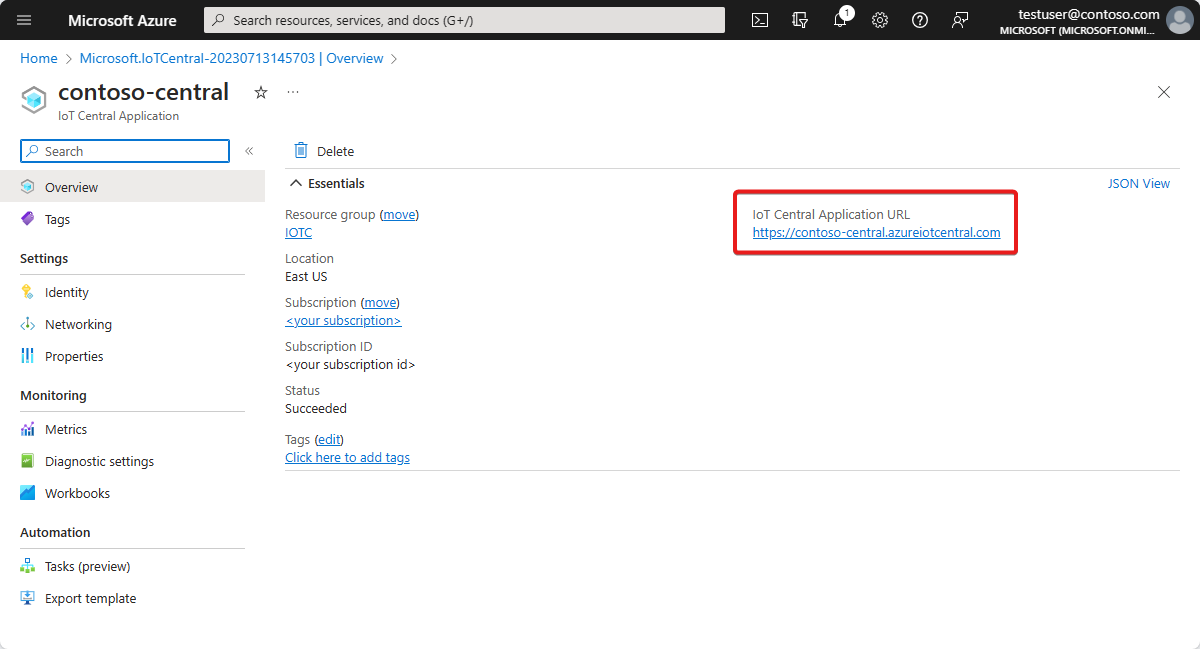
Weitere Informationen finden Sie unter Erstellen einer IoT Central-Anwendung.
Einführung in die Anwendung
In den nächsten Abschnitten werden die wichtigsten Features der Anwendung behandelt:
Dashboard
Nachdem Sie die Anwendungsvorlage bereitgestellt haben, können Sie die Anwendung erkunden. Die Anwendung enthält ein exemplarisches intelligentes Zählergerät, eine Gerätevorlage und ein Dashboard.
Adatum ist ein fiktives Energieversorgungsunternehmen, das Solarpanel überwacht und verwaltet. Im Dashboard für die Überwachung von Solarpanels werden die entsprechenden Eigenschaften, Daten und Beispielbefehle angezeigt. Mit diesem Dashboard können Sie oder Ihr Supportteam die folgenden Aufgaben ausführen, bevor Probleme zusätzliche Supportressourcen erfordern:
- Überprüfen der aktuellen Panelinformationen und des Installationsorts auf der Karte
- Überprüfen von Panel- und Verbindungsstatus
- Überprüfen der Trends bei Energieerzeugung und Temperatur, um Anomalien zu erkennen
- Nachverfolgen der gesamten Energieerzeugung zu Planungs- und Abrechnungszwecken
- Aktivieren eines Panels und Aktualisieren der Firmwareversion bei Bedarf In der Vorlage werden über die Befehlsschaltflächen die möglichen Funktionen angezeigt, jedoch keine echten Befehle gesendet.
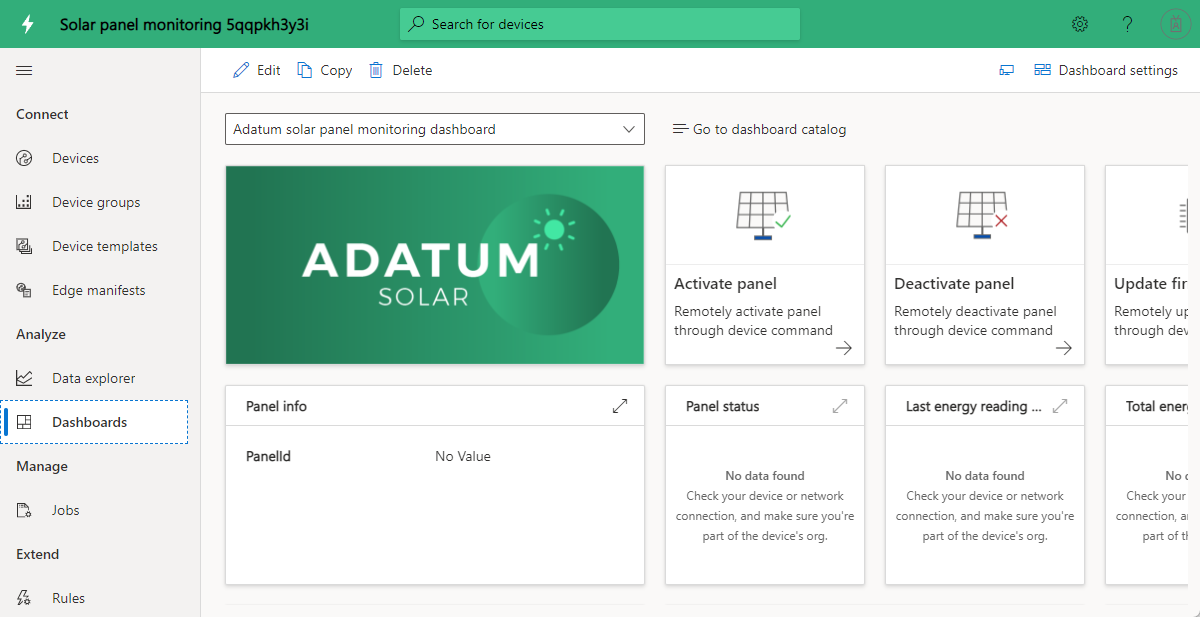
Geräte
Die App enthält ein Beispielgerät für ein Solarpanel. Wählen Sie zum Anzeigen von Gerätedetails die Option Geräte aus.
Wählen Sie das Beispielgerät (SP0123456789) aus. Auf der Registerkarte Update Properties (Eigenschaften aktualisieren) können Sie die schreibbaren Eigenschaften des Geräts aktualisieren und die aktualisierten Werte im Dashboard anzeigen.
Gerätevorlage
Wählen Sie die Registerkarte Gerätevorlagen aus, um das Gerätemodell für Solarpanel anzuzeigen. Das Modell verfügt über vordefinierte Schnittstellen für Daten, Eigenschaften, Befehle und Ansichten.
Anpassen Ihrer Anwendung
Als Administrator können Sie Einstellungen ändern, um die Benutzeroberfläche Ihrer Anwendung anzupassen.
Wählen Sie Anpassung>Darstellung aus, und gehen Sie dann folgendermaßen vor:
- Wählen Sie Ändern aus, um das Bild des Titellogos festzulegen.
- Wählen Sie Ändern aus, um das Browsersymbolbild festzulegen, das auf Browserregisterkarten angezeigt wird.
- Unter Browserfarben können Sie die Standardfarben für Browser ersetzen, indem Sie HTML-Farbcodes im Hexadezimalformat hinzufügen. Weitere Informationen zur Farbnotation für HEX-Werte finden Sie im W3Schools-Tutorial zu HTML-Farben.
Sie können das Anwendungsbild auf der Seite Anwendung>Verwaltung ändern.
Bereinigen von Ressourcen
Wenn Sie diese Anwendung nicht weiterhin verwenden möchten, können Sie sie löschen:
- Navigieren Sie in Ihrer Azure IoT Central-Anwendung zu Anwendung>Verwaltung.
- Wählen Sie Löschen aus, und bestätigen Sie anschließend Ihre Aktion.